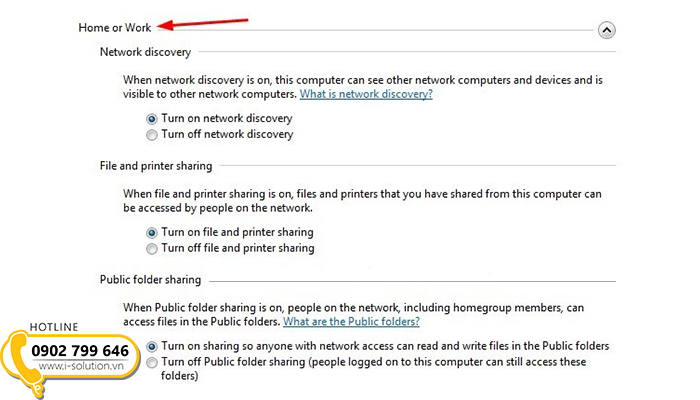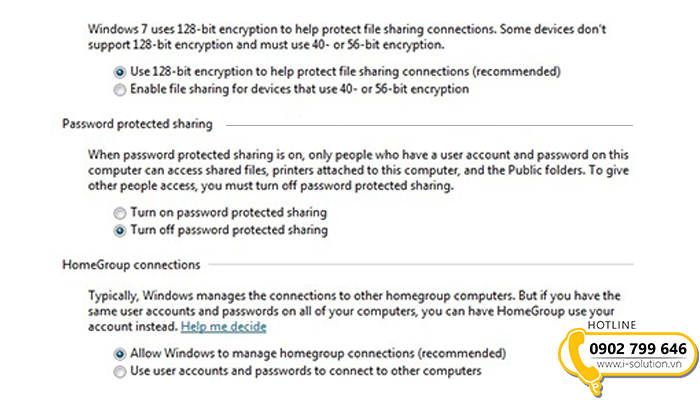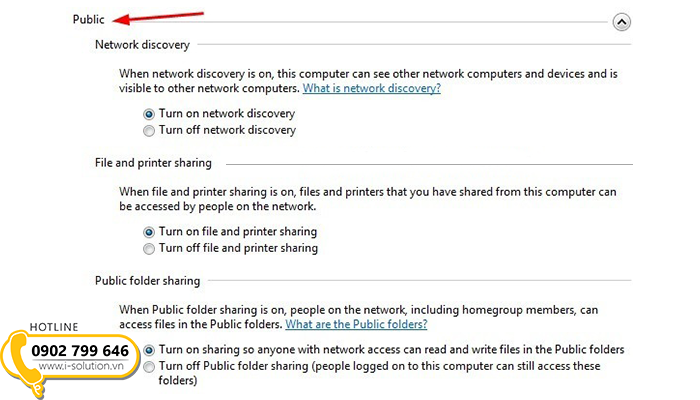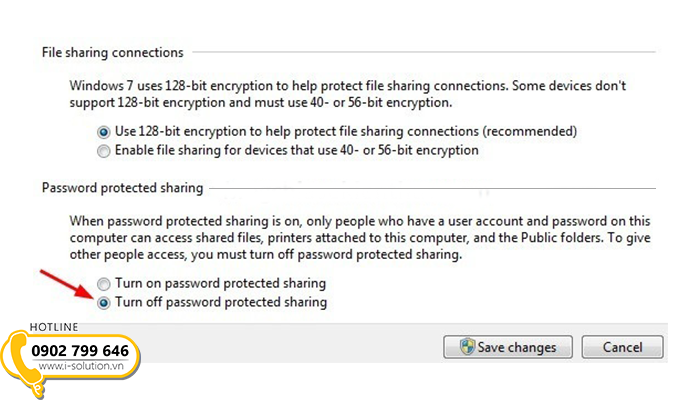Cách nối mạng máy tính phổ biến hiện nay là nối mạng dây (dành chi PC) và kết nối mạng Wifi dành cho laptop. Nếu bạn chưa biết cách thực hiện thế nào hãy cùng với iSolution tham khảo nội dung bài viết sau.
2 CÁCH NỐI MẠNG MÁY TÍNH
Internet chính là nền tảng giúp ta kết nối với thế giới xung quanh mà không cần cất công di chuyển. Và cũng nhờ nó, ta có thể giải quyết công việc một cách nhanh nhất, tăng cao hiệu suất.
Nếu bạn đang sử dụng máy tính và chưa biết cách nối mạng như thế nào hãy cùng iSolution -
Thi công mạng LAN tham khảo 2 cách hướng dẫn đơn giản sau:
Cách 1: Kết nối mạng Wifi cho laptop
Trên một số laptop, tính năng bắt Wifi sẽ bị ẩn, bạn cần phải biết cách bật công cụ dò tìm wifi trên laptop của mình. Thông thường mỗi hãng laptop sẽ có cách bật mở khác nhau:
-
Nếu bạn sử dụng laptop Asus hoặc Dell hãy dùng phím tắt Fn + F2
-
Nếu bạn sử dụng laptop Lenovo hãy dùng phím tắt Fn + F5
-
Nếu bạn sử dụng laptop Acer hãy dùng phím tắt Fn + F5
Sau khi bật mở hoàn tất hãy nhấp vào biểu tượng Wifi. Tại đây, bạn sẽ nhìn thấy các mạng wifi mà máy tính có thể kết nối.
Trên bản danh sách, bạn cần chọn tên mạng Wifi mà mình biết bật khẩu => Điền mật khẩu => Rồi chọn vào Connect để quá trình kết nối diễn ra.
Cách 2: Kết nối mạng LAN cho PC
BƯỚC 1: Đầu tiên bạn cần chuẩn bị đoạn cáp mạng để kết nối cổng LAN PC với cổng LAN của thiết bị chia sẻ mạng LAN.
BƯỚC 2: Sau đó hãy nhấp chuột vào Start => Trên khung tìm kiếm gõ lệnh Control Panel để mở cửa sổ Control Panel lên.
BƯỚC 3: Khi Control Panel hiển thị hãy chọn vào Network and Sharing center => Sau đó nhấn vào tùy chọn Change advanced sharing settings.
BƯỚC 4: Việc tiếp theo của bạn là hãy thực hiện các thiết lập như hình hướng dẫn.
Trong quá trình đó, tại phần Public bạn hãy chú ý và lựa chọn vào Turn off password protected sharing để người khác có thể truy cập vào máy tính của bạn mà không cần nhập ID và Pass.
BƯỚC 5: Sau khi đã hoàn thành xong các thiết lập hãy nhấn vào Save changes để lưu lại quá trình cài đặt.